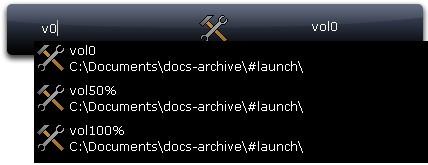Traditionnellement, lorqu’on veut modifier le volume sonore de windows, on doit double-cliquer sur l’icône haut-parleur et régler à la souris le potentiomètre.
Traditionnellement, lorqu’on veut modifier le volume sonore de windows, on doit double-cliquer sur l’icône haut-parleur et régler à la souris le potentiomètre.
Or c’est plutôt fastidieux comme approche, notamment quand ça presse (du genre j’attérie sur un site douteux rempli d’effets sonores alors que je suis sensé bosser…).
Pour limiter les dégâts, je vous propose aujourd’hui une astuce qui vous permettra de couper le son de windows en un clin d’oeil grâce à un raccourci clavier.
Pour ce faire, il vous faudra d’abord télécharger un petit utilitaire nommé tooler (50kB). Vous n’avez pas besoin de l’installer, c’est une application portable.
Exécutez simplement le fichier tooler.exe et remplissez le formulaire de cette façon :
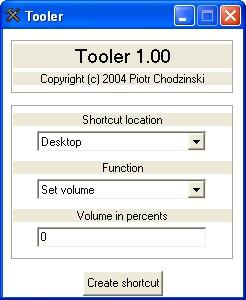
Vous obtiendrez l’icône de raccourci suivante sur le bureau Windows :

Faites ensuite un click-droit/propriétés sur cette icône pour lui affecter un raccourci clavier (ici : ctrl+alt+w) :
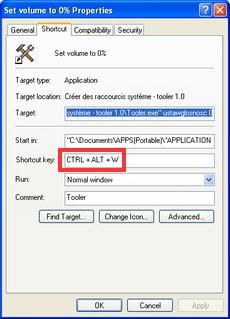
C’est tout, vous pouvez maintenant à tout moment couper le son de votre ordinateur grâce au raccourci ctrl+alt+w.
Vous pouvez ensuite refaire la manoeuvre pour le volume à 100% ou tout autre niveau sonore voulu.
Quelques remarques- Si vous déplacez le fichier tooler.exe, vous devrez refaire le raccourci.
- Le fichier de raccourci doit rester sur votre bureau si vous voulez que le raccourci clavier reste fonctionnel
- Tooler permet de créer d’autres raccourcis intéressants, du genre “mise en veille”, “redémarrage” etc…
- Cette astuce peut aussi être couplée à un lanceur comme Launchy, qui s’occupera d’appeler le fichier de raccourci pour vous :
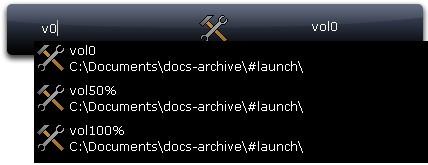
Grâce à cette astuce, vous avez un moyen simple de couper le son de windows ou de le remettre à un niveau quelconque.
Je serais curieux de savoir si certains d’entre vous ont des solutions alternatives à ce problème?